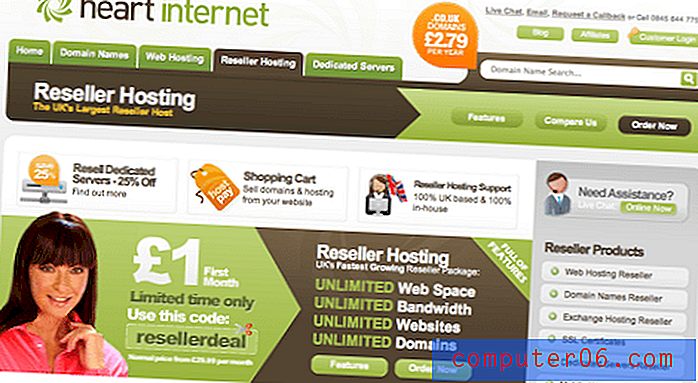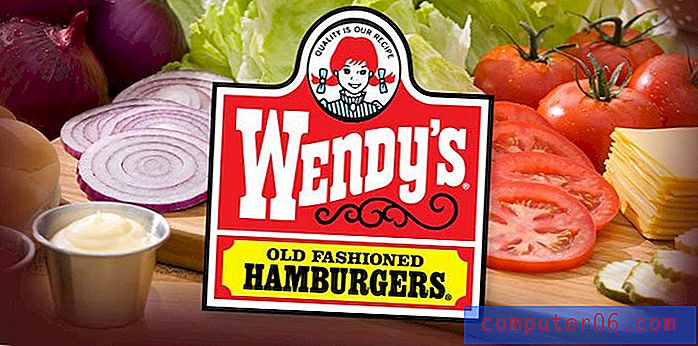Hoogwaardige mobiele streaming voor muziek inschakelen op een iPhone 7
Ben jij een audiofiel die graag luistert naar de hoogste kwaliteit muziek van de services-apps die je gebruikt? Als je merkt dat het streamen van nummers via de Muziek-app op je iPhone niet zo goed is als je zou kunnen hopen, dan ben je misschien op zoek naar een manier om de streamingkwaliteit van die nummers te verbeteren. Als uw gesprekskwaliteit ook slecht lijkt, wilt u misschien bellen via Wi-Fi als u Verizon gebruikt.
Gelukkig heeft je iPhone een optie waarmee je in hoge kwaliteit kunt streamen wanneer je naar de Muziek-app luistert op mobiele data. Onze onderstaande gids laat u zien waar u deze instelling kunt vinden en inschakelen.
Hoe de hoogwaardige streamingoptie in de iPhone 7 Music-app in te schakelen
De stappen in dit artikel zijn uitgevoerd op een iPhone 7 Plus, in iOS 10.3.1. Deze stappen zijn specifiek bedoeld om de kwaliteit van de muziekstreaming die je ervaart aan te passen via de standaard Muziek-app op de iPhone. Dit heeft geen invloed op de streamingkwaliteit voor andere apps, zoals Spotify. Je zou die aanpassing binnen Spotify zelf moeten maken. Bovendien heeft dit invloed op de hoeveelheid gegevens die door de Muziek-app wordt gebruikt wanneer u zich op een mobiel netwerk bevindt.
Stap 1: Open het menu Instellingen .

Stap 2: Scroll naar beneden en selecteer de optie Muziek .
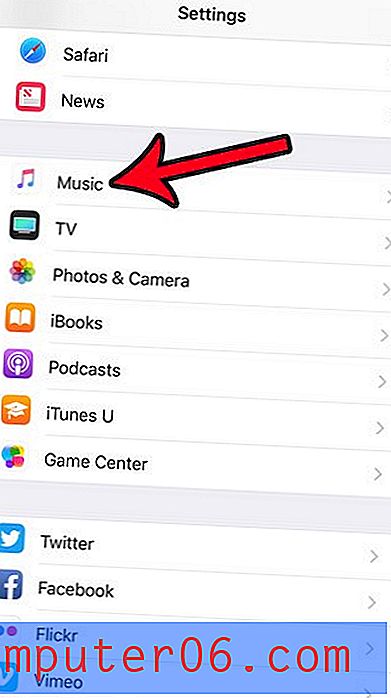
Stap 3: Raak de knop Mobiele gegevens aan .
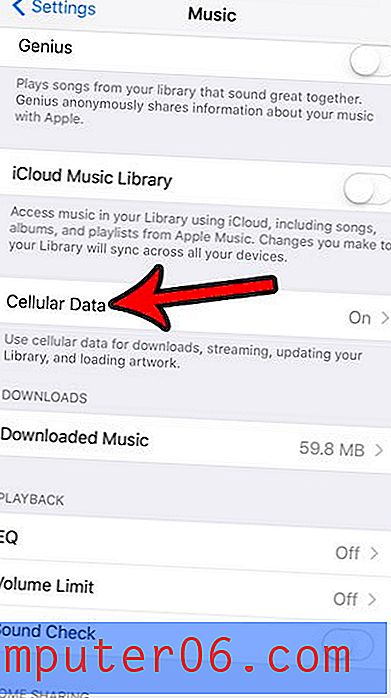
Stap 4: Tik op de knop rechts van Streaming en vervolgens op Streaming van hoge kwaliteit om deze in te schakelen. Beide knoppen moeten groene schaduwen hebben om dit te laten werken. Ik heb streaming van hoge kwaliteit ingeschakeld voor de muziek-app van mijn iPhone in de onderstaande afbeeldingen.
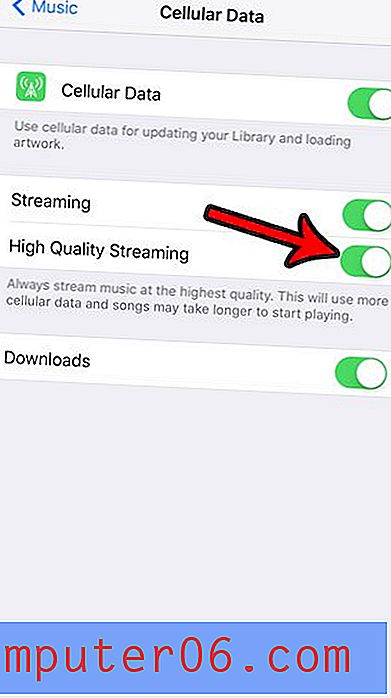
Naast het gebruik van meer gegevens, kan dit er ook voor zorgen dat het iets langer duurt voordat je nummers beginnen te spelen, omdat er meer gegevens moeten worden gedownload voor het streamen van nummers van hogere kwaliteit.
Maakt u zich zorgen over de hoeveelheid mobiele data die u elke maand gebruikt? Deze gids laat u verschillende plaatsen zien waar u naar kunt kijken en instellingen die u kunt wijzigen om de hoeveelheid mobiele gegevens die u met uw iPhone gebruikt te minimaliseren.